Supprimer des photos sur un Mac peut sembler être une tâche banale à première vue. Toutefois, un nettoyage efficace et méthodique de votre photothèque peut non seulement libérer de l’espace disque précieux mais également vous aider à organiser vos souvenirs numériques de manière optimale. Si vous cherchez à maîtriser l’art de la gestion de vos images sur Mac, cet article détaillé vous offrira une marche à suivre intelligente et efficace, qui répondra à vos besoins tout en restant conforme aux meilleures pratiques SEO.
Découvrez les méthodes pour éliminer efficacement vos photos sur mac
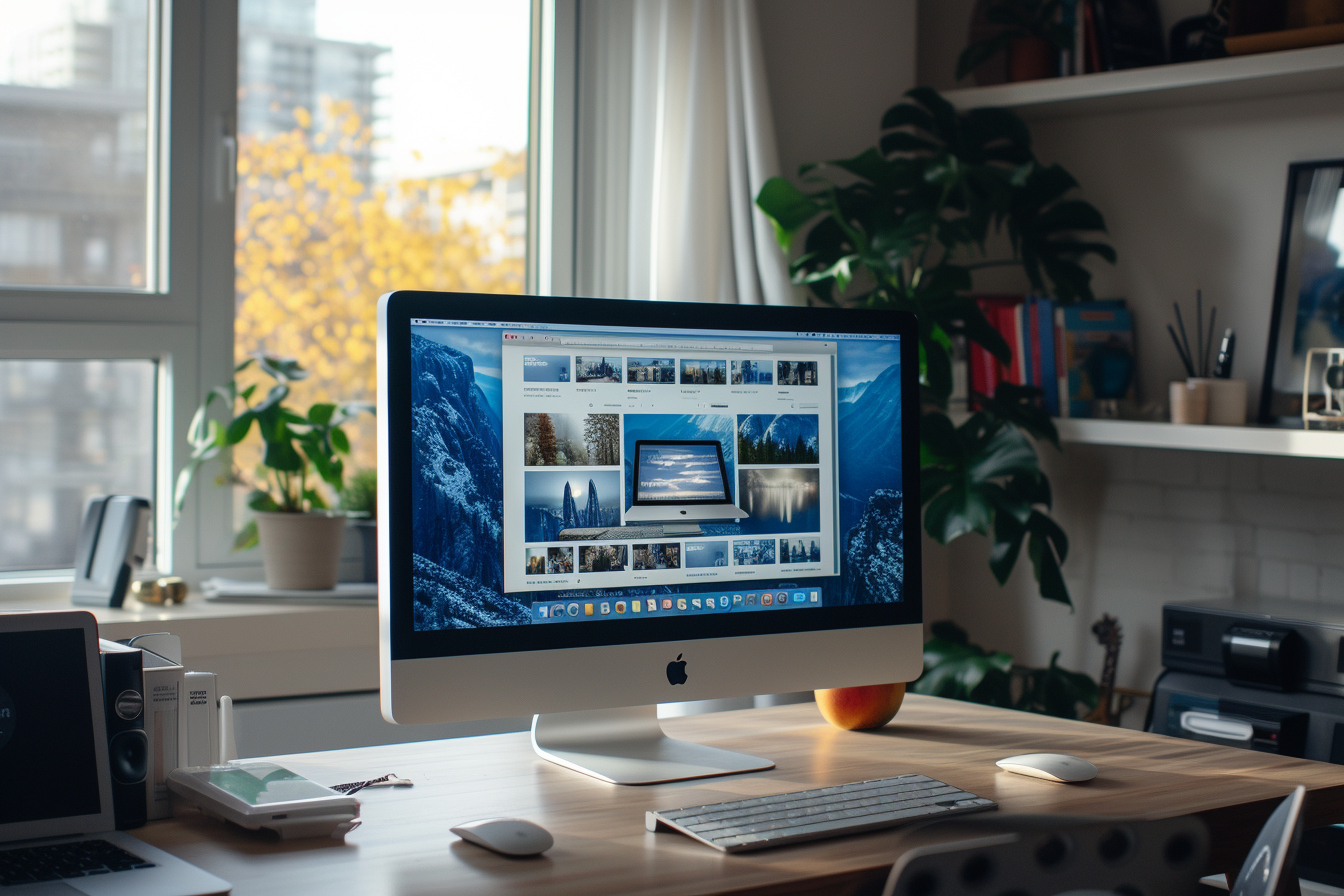
Localisation et organisation de votre photothèque
Avant de commencer la suppression proprement dite, familiarisez-vous avec l’emplacement de vos photos. Sur Mac, vous les trouverez généralement dans l’application Photos, où vos images sont organisées par moments, collections et années. Prévoyez un moment pour parcourir votre photothèque afin de déterminer quelles photos vous souhaitez conserver et celles à supprimer. Une bonne organisation est le premier pas vers une suppression réussie.
Suppression manuelle simple
Pour supprimer une photo indésirable, rien de plus simple. Ouvrez l’application Photos, sélectionnez l’image que vous souhaitez éliminer, faites un clic droit et choisissez ‘Supprimer la photo’. Vous pouvez également appuyer sur la touche ‘Suppr’ de votre clavier après avoir sélectionné l’image. Si vous rencontrez des difficultés, vérifiez que vous n’êtes pas dans un album partagé ou dans une vue qui ne permet pas la suppression.
Utilisation de raccourcis clavier
Si vous êtes à l’aise avec les raccourcis clavier, sachez qu’ils peuvent faire gagner un temps considérable. Sélectionnez vos photos et appuyez simultanément sur les touches ‘Commande’ et ‘Suppr’ pour les déplacer vers la corbeille de l’application Photos. Cette méthode est non seulement rapide mais aussi efficace lorsque vous avez à gérer un grand nombre d’images.
Gestion des doublons
Les doublons sont souvent responsables de l’encombrement de votre photothèque. Heureusement, il existe des applications tierces telles que Gemini, conçues pour identifier et supprimer ces répliques inutiles. Ces outils sont particulièrement utiles si vous avez des années d’images accumulées et que la perspective de trier manuellement vous semble décourageante.
Vidage de la corbeille
Une étape cruciale souvent négligée est le vidage de la corbeille dans l’application Photos. Supprimer vos photos les déplace dans la corbeille, mais elles y restent jusqu’à ce que vous décidiez de la vider. Pour ce faire, cliquez sur la corbeille, puis sur le bouton ‘Vider’ situé en haut à droite de la fenêtre. Ces photos seront alors irrémédiablement supprimées de votre Mac, libérant l’espace qu’elles occupaient.
Options de récupération
Si vous avez supprimé une photo par erreur, pas de panique. Vous avez 30 jours pour la récupérer dans le dossier ‘Récemment supprimés’. Passez ce délai, elle sera définitivement effacée. Une bonne habitude est de vérifier régulièrement ce dossier avant de vider définitivement la corbeille.
Conseil pour garder une photothèque optimale
Routine et régularité sont les maîtres-mots pour une gestion réussie de vos photos. Prévoyez des sessions périodiques de tri et de suppression pour éviter l’accumulation. Un Mac bien organisé est non seulement plus agréable à utiliser, mais il est également plus performant.
En résumé
La suppression de photos sur Mac est une activité qui peut avoir un impact majeur sur la performance et l’efficacité de votre appareil. En adoptant les pratiques que nous avons évoquées, vous serez en mesure de nettoyer et d’optimiser votre photothèque efficacement. Pour réussir cette entreprise, une bonne compréhension de l’application Photos, l’utilisation judicieuse des outils à disposition, et l’intégration de bonnes habitudes sont essentielles. Prenez le temps nécessaire pour vous familiariser avec les différentes options et vous verrez que la gestion des photos sur votre Mac peut devenir une tâche facile et gratifiante.

